经验直达:
- excel表的重复值怎么处理
- 表格去重复怎么操作
- 怎么删除excel表格重复的数据
一、excel表的重复值怎么处理
可能是重复复制 。
比较两个EXCEL表中的一列与另一列是否相同的方法如下:
1、打开一个excel表格,在表格的列A中输入一组数据 。
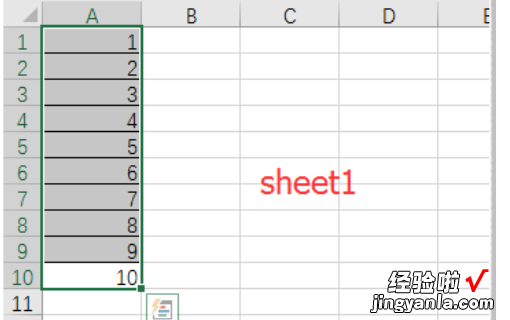
2、然后打开另一个excel表格,并在表格的列A中输入一组数据 。这个组中的数据是相同和不同的 。
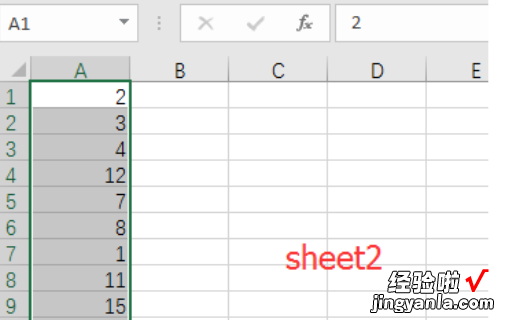
3、然后返回第一张表,输入公式:=IFROR(VLOOKUP(A1,Sheet2!答:答,1 , 0),“不重复” 。这意味着表1中的单元格A1与表2中的列A相比较 。如果有相同的数据,将显示相同的值 。如果没有相同的数据,将显示单词“不重复” 。
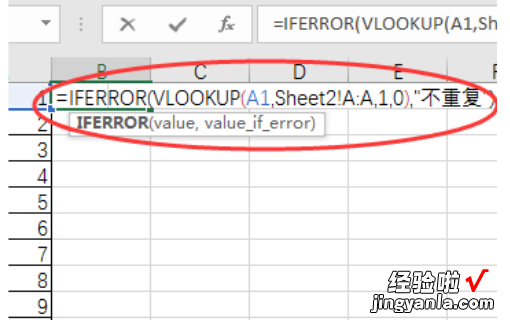
4、单击输入以显示两个表之间的异同,并向下拖动公式以批量生成数据 。
二、表格去重复怎么操作
通过excel表格来去掉重复的数据 。
电脑:华为MateBook14S系统:Windows10
软件:excel2003
1、这里是测试 , 所以只是随便输入了一些简单的数据 。我们用鼠标选中要去掉重复数据的范围 。
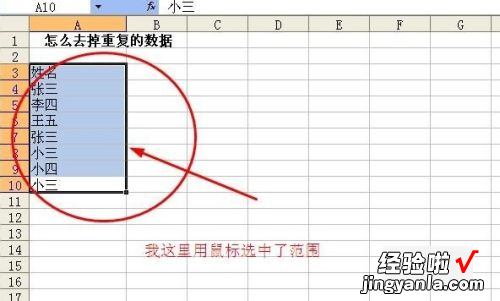
2、这里用的是excel自带的比较好用的方法 。直接用鼠标点击数据,弹出窗口后,然后选择筛选选项 。
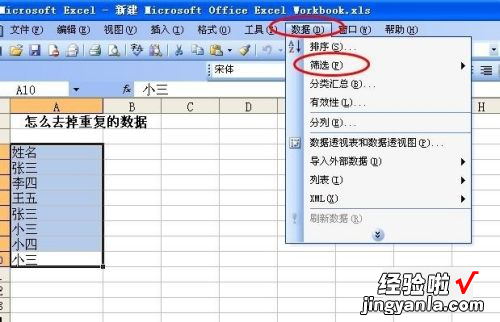
3、我们把鼠标放在筛选选项 , 会自动弹出一个窗口,其中有自动筛选,全部显示,高级筛选 。这里我们直接点击高级筛选 。
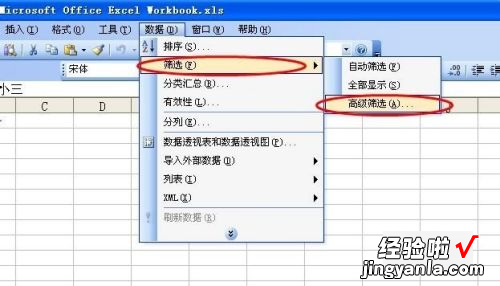
4、在高级筛选窗口中,我们选择在原有区域显示筛选结果,并且在选择不重复的记录中打钩,最后点击确定选项 。
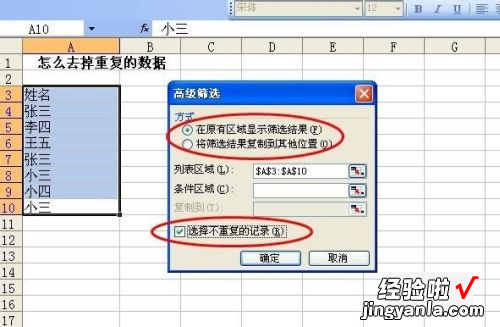
5、我们按之前的步骤操作后,就会出现下图这样的结果 。直接覆盖原来的数据 。
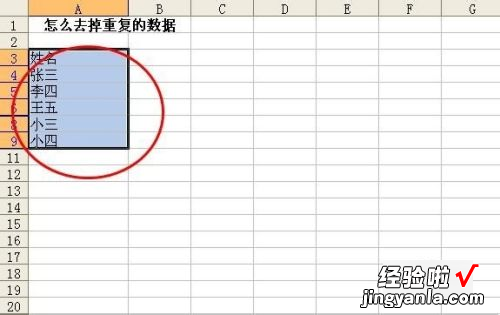
6、假如我们想看之前的数据,那么我们可以直接点击数据按钮,然后筛选按钮,最后可以点击全部显示 。
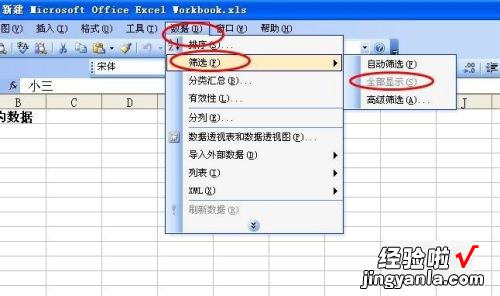
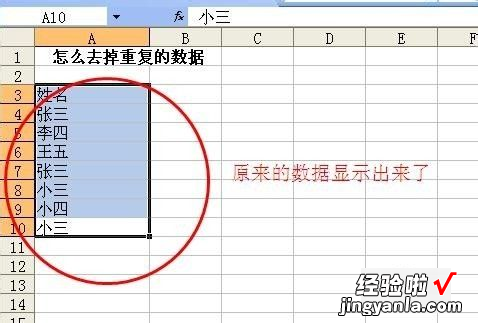
7、假如我们想把更新后的数据在另外一个地方显示 , 可以选择将筛选结果复制到其它位置 。具体如下图所示 。
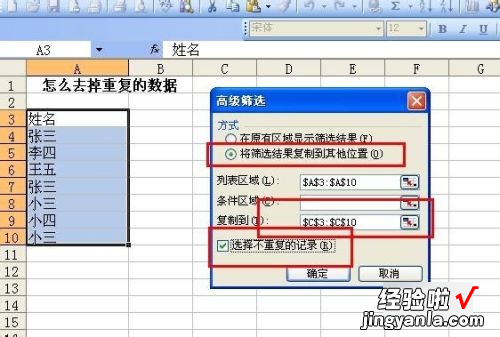
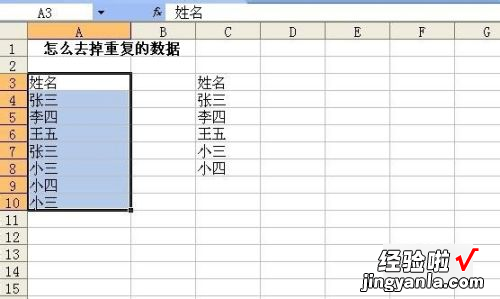
三、怎么删除excel表格重复的数据
方法一(自己手动删除)
1
启动Excel2013,例如有如下表格 , 发现表格中“学生3”和“学生4”有重复的记录 。下面解决如何删除重复的记录 。
2
选中表格中的需要查找重复值的一列或区域的数据 。这里选择整个表格为例,选中的效果如下图所示 。
3
单击“开始”选项卡,然后单击“样式”组中的“条件格式”中的下三角号,在弹出菜单中依次选择“突出显示单元格规则”—“重复值” 。
4
打开“重复值”对话框,在“为包含以下类型的单元格设置格式”下的 , 可以选择默认的“重复值”设置为“浅红填充色深红色文本”,然后单击“确定” 。
5
这时候可以对数据进行颜色排序和筛选,单击“数据”选项卡,然后单击“排序和筛选”组中的“筛选” 。
6
这时可以选择数据标题行的某一列的下三角,然后选择“按颜色排序”—“按单元格颜色排序”中的颜色单元格(上述设置的重复数据的单元格的颜色) 。
7
这时发现第4行到第7行都是重复的数据(如下图所示) , 然后删除掉重复的数据就可以了哦 。
END
方法二(自动删除)
1
还以方法一中的表格为例 , 发现表格中“学生3”和“学生4”有重复的记录 。下面解决如何自动删除重复的记录 。
2
单击“数据”选项卡中“数据工具”组的“删除重复项” 。
3
打开如下图所示的对话框,设置完成后,单击“确定” 。
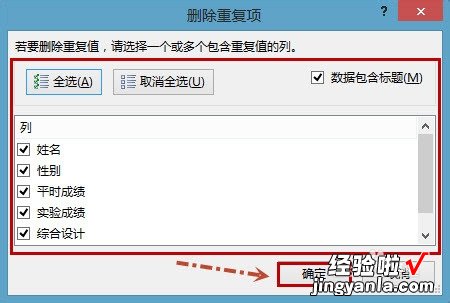
注意:本办法不如方法一醒目,方法一能看到具体是那些数据重复了 。
END
注意事项
【表格去重复怎么操作 excel表的重复值怎么处理】
方法一中使用“条件格式”应用的规则的清除:单击“条件格式”(下三角)—“清除规则”—“清除所选单元格的规则”或“清除整个工作表的规则” 。
Excel2007以上版本都可以实现哦 。
